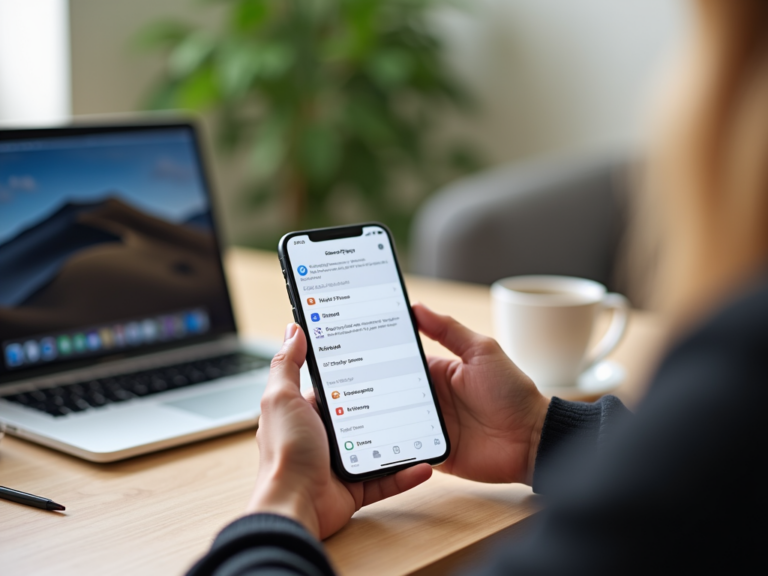
Как создать резервную копию приложений на iPhone
Создание резервной копии приложений на iPhone является важным шагом для защиты ваших данных. В случае потери или повреждения устройства, резервная копия обеспечит сохранность важной информации. В этом статье мы подробно расскажем о методах создания резервных копий и дадим советы по их оптимизации.
Зачем нужна резервная копия приложений?
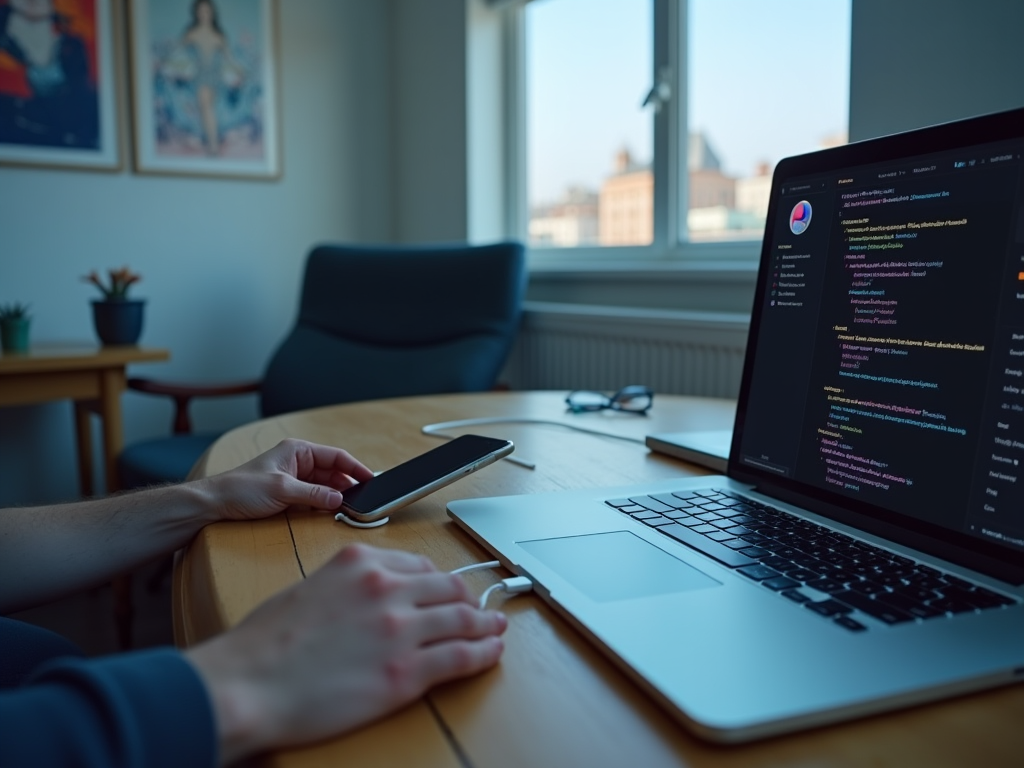
Резервная копия помогает избежать потери данных в случае непредвиденных обстоятельств, таких как потеря устройства или его сбой. Она позволяет быстро восстановить все данные при замене устройства или после обновления системы. Более того, это удобно при переносе на новое устройство, когда вы хотите сохранить все настройки и данные приложения.
Кроме того, необходимость в резервном копировании появляется при обновлении операционной системы, ведь это снижает риск потерять важные данные в процессе установки. Таким образом, создание резервной копии стоит того, чтобы уделить этому немного времени и внимания.
Методы создания резервной копии приложений на iPhone
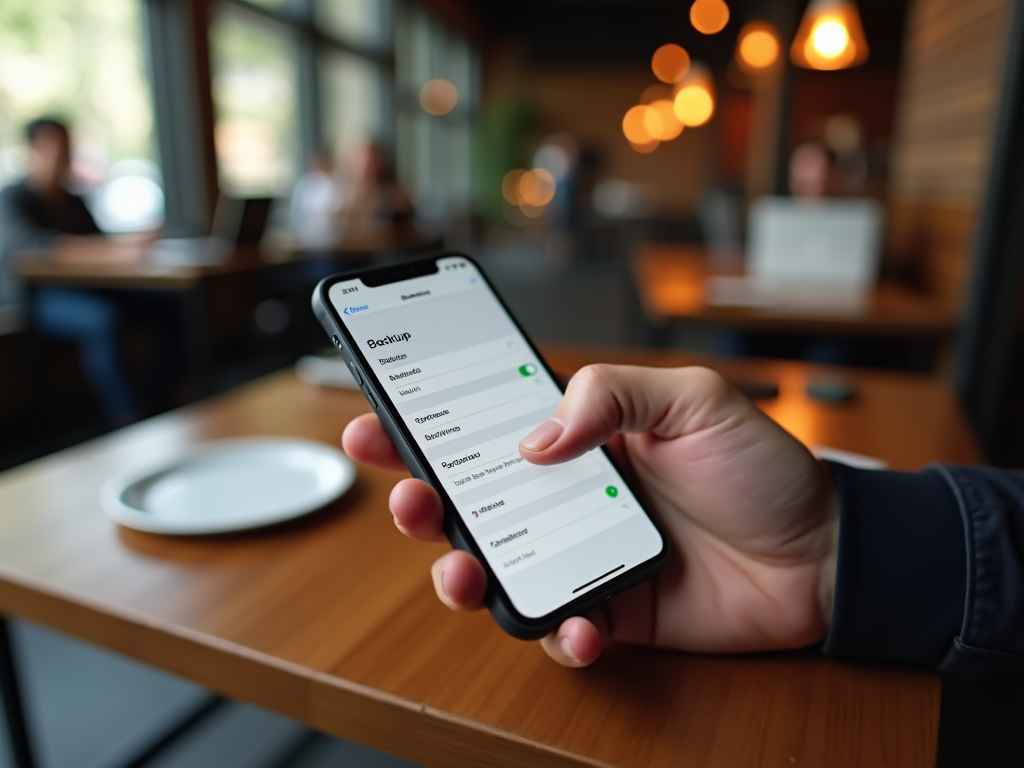
Существует несколько способов создания резервной копии данных на iPhone. Наиболее популярными из них являются:
- Использование iCloud для автоматического резервного копирования данных и приложений.
- Создание локальной резервной копии на компьютере с помощью iTunes или Finder (для macOS Catalina и позднее).
- Пользование сторонними приложениями для дополнительного уровня защиты и удобства.
Каждый из методов имеет свои особые преимущества и может использоваться в зависимости от ваших предпочтений и возможностей.
Резервное копирование с помощью iCloud
iCloud предоставляет удобный способ хранения резервных копий непосредственно в облаке. Подключившись к сети Wi-Fi, вы можете настроить свое устройство для автоматического резервного копирования. Чтобы это сделать, выполните следующие шаги:
- Зайдите в “Настройки” и нажмите на ваше имя в верхней части экрана.
- Выберите опцию “iCloud”.
- Прокрутите вниз и выберите “Резервная копия iCloud”.
- Включите опцию “Резервное копирование iCloud”.
- Выберите “Создать резервную копию сейчас” для немедленного создания копии.
Этот метод удобен тем, что не требует подключения к компьютеру и автоматически сохраняет все данные при наличии соединения с сетью.
Создание локальной резервной копии на компьютере
Для создания локальной резервной копии можно воспользоваться iTunes или Finder, что особенно полезно, если у вас ограниченный объем хранилища в iCloud. Этот процесс требует подключения iPhone к компьютеру:
- Подключите iPhone к компьютеру с помощью USB-кабеля.
- Откройте iTunes (или Finder, если используется macOS Catalina или позднее).
- Выберите ваше устройство в iTunes или Finder.
- Нажмите “Создать резервную копию сейчас”.
- Убедитесь, что резервная копия зашифрована для сохранности личной информации.
Локальная резервная копия создается на жестком диске вашего компьютера и доступна в любое время без подключения к интернету.
Итог
Создание резервной копии приложений на iPhone является важной процедурой для сохранения данных в безопасности. В зависимости от ваших предпочтений, вы можете выбрать между iCloud или локальной резервной копией на компьютере, а также рассмотреть использование сторонних приложений для большей гибкости. Таким образом, вы всегда будете уверены в сохранности вашей информации.
Часто задаваемые вопросы
Как часто нужно делать резервные копии на iPhone?
Рекомендуется создавать резервные копии как минимум раз в неделю, чтобы всегда иметь актуальную версию ваших данных.
Могу ли я создавать резервные копии только некоторых приложений?
С помощью iCloud резервируются только данные приложений, а не сами приложения. Вы можете выбрать, какие данные будут включены в резервную копию.
Что делать, если у меня недостаточно места в iCloud для резервной копии?
Вы можете приобрести дополнительное место в iCloud или воспользоваться локальными копиями на вашем компьютере через iTunes или Finder.
Можно ли создать резервную копию без подключения к Wi-Fi?
Создание резервной копии через iCloud требует подключения к Wi-Fi. Для локальной копии через iTunes или Finder требуется только подключение к компьютеру.
Сохраняются ли данные приложений, таких как игры, в резервной копии?
Да, данные большинства приложений, включая игры, сохраняются в резервной копии. Это обеспечивает восстановление их настроек и прогресса в случае восстановления данных.